Hur automatiserar jag uppgifter med hjälp av kommandoraden i macOS?
Kommandoraden i macOS är ett kraftfullt verktyg som kan användas för att automatisera en mängd olika uppgifter. Genom att använda kommandon och skript kan du automatisera uppgifter som filhantering, systemunderhåll och programstyrning. Det kan spara tid och ansträngning, och det kan också hjälpa dig att bli mer produktiv.
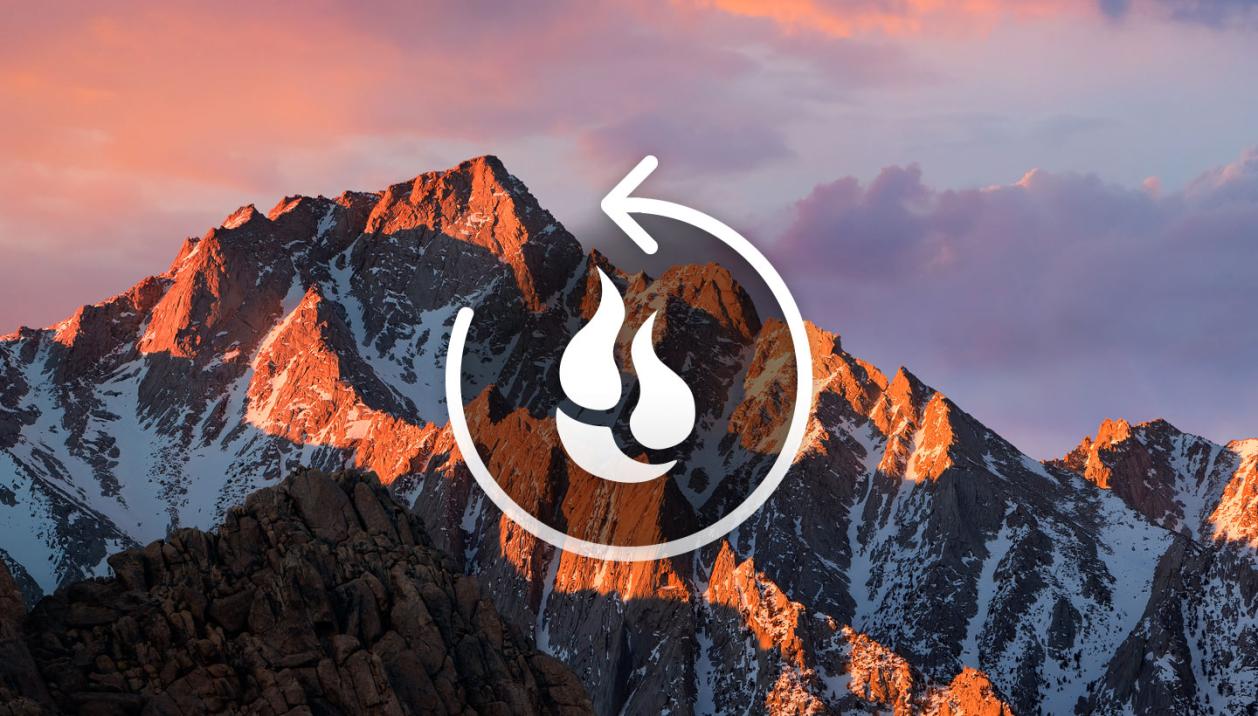
Varför Automatisera Uppgifter Med Hjälp Av Kommandoraden?
- Effektivitet: Att automatisera uppgifter kan spara tid och ansträngning. När du har skapat ett skript för att automatisera en uppgift kan du helt enkelt köra skriptet när du behöver utföra uppgiften.
- Konsekvens: Automatiserade uppgifter utförs alltid på samma sätt, vilket kan hjälpa till att säkerställa konsekvens och noggrannhet.
- Tillförlitlighet: Automatiserade uppgifter är mindre benägna att påverkas av mänskliga fel.
- Skalbarhet: Automatiserade uppgifter kan enkelt skalas upp för att hantera större datamängder eller mer komplexa uppgifter.
Kom Igång Med Kommandoraden I MacOS
För att komma åt kommandoraden i macOS kan du använda Terminal-programmet. Terminal-programmet finns i mappen Program/Verktyg. När du har öppnat Terminal-programmet ser du en kommandotolk. Kommandotolken är där du anger kommandon.
Det finns ett antal grundläggande kommandon som är användbara för att automatisera uppgifter. Dessa kommandon inkluderar:
- ls: Lista innehållet i en katalog.
- cd: Ändra den aktuella katalogen.
- cp: Kopiera filer eller kataloger.
- mv: Flytta filer eller kataloger.
- rm: Ta bort filer eller kataloger.
- grep: Sök efter ett mönster i en fil.
- find: Hitta filer eller kataloger som matchar ett visst kriterium.
Automatisera Enkla Uppgifter
Det finns ett antal enkla uppgifter som kan automatiseras med hjälp av kommandoraden. Du kan till exempel använda följande kommandon för att automatisera filhanteringsuppgifter:
- cp: Kopiera filer eller kataloger.
- mv: Flytta filer eller kataloger.
- rm: Ta bort filer eller kataloger.
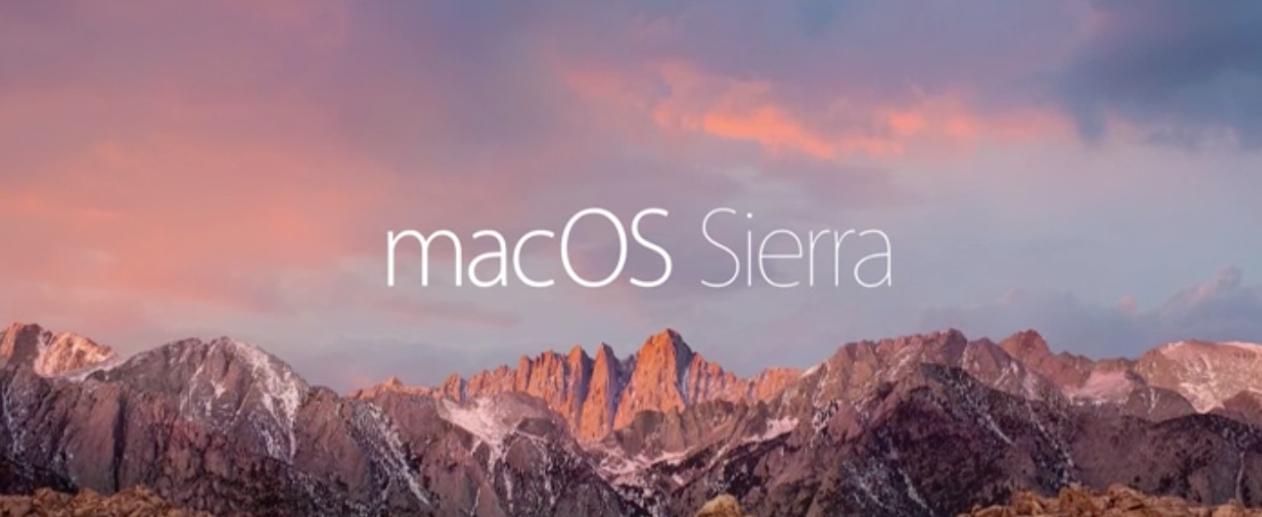
Du kan också använda följande kommandon för att automatisera textbehandlingsuppgifter:
- grep: Sök efter ett mönster i en fil.
- find: Hitta filer eller kataloger som matchar ett visst kriterium.
Schemalägga Automatiserade Uppgifter
Du kan använda cron-verktyget för att schemalägga automatiserade uppgifter. Cron-verktyget är en demon som körs i bakgrunden och exekverar kommandon vid angivna tidpunkter. För att skapa ett cron-jobb måste du skapa en crontab-fil. En crontab-fil är en textfil som innehåller en lista över cron-jobb.
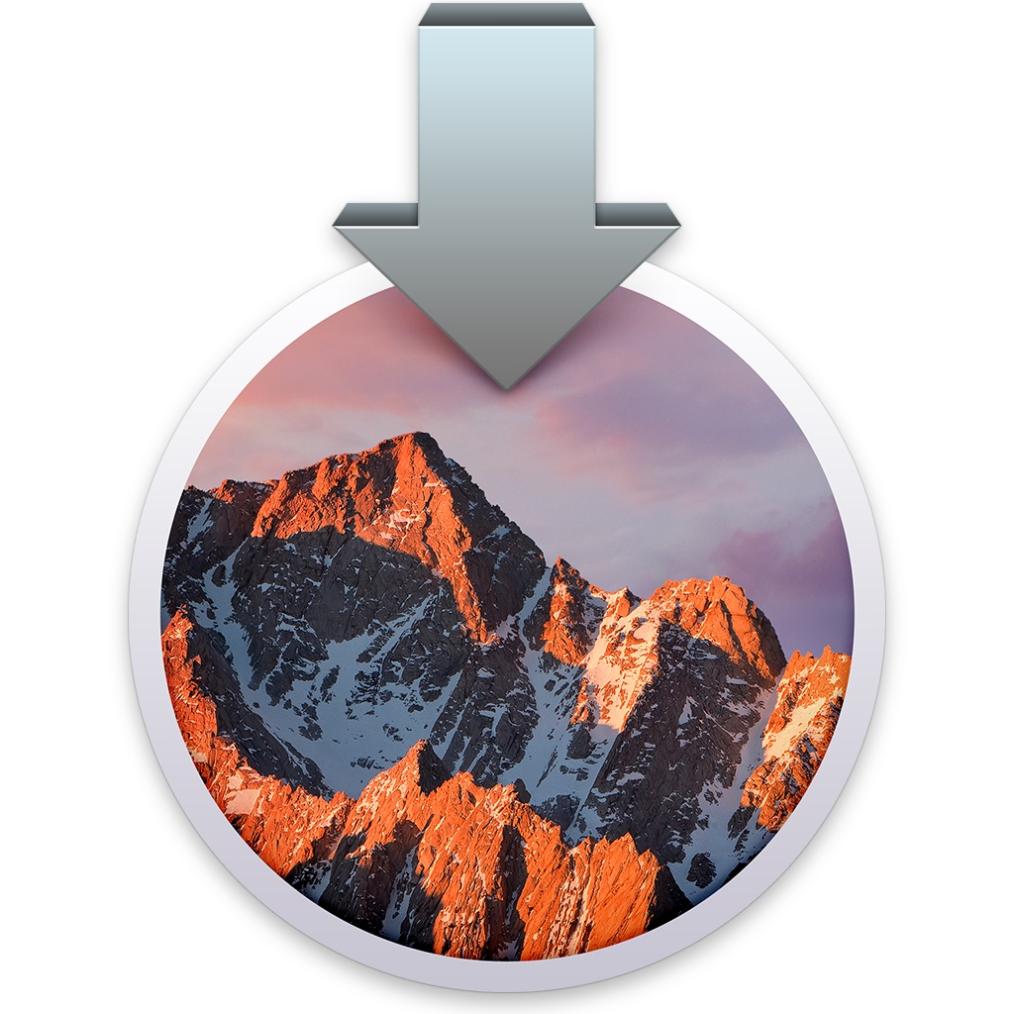
För att skapa en crontab-fil kan du använda följande kommando:
crontab -e
Detta kommando öppnar crontab-filen i en textredigerare. Du kan sedan lägga till cron-jobb i filen. Varje cron-jobb består av sex fält:
- Minut: Minuten då jobbet ska utföras.
- Timme: Timmen då jobbet ska utföras.
- Månadens dag: Dagen i månaden då jobbet ska utföras.
- Månad: Månaden då jobbet ska utföras.
- Veckodag: Veckodagen då jobbet ska utföras.
- Kommando: Kommandot som ska utföras.
Till exempel kommer följande cron-jobb att köra kommandot /bin/backup varje dag klockan 02:00:
0 2 * * * /bin/backup
Använda AppleScript För Mer Komplex Automatisering
AppleScript är ett skriptspråk som kan användas för att automatisera uppgifter i macOS. AppleScript är kraftfullare än kommandoraden, men det är också mer komplext. Om du behöver automatisera en komplex uppgift kanske du vill använda AppleScript.
För att lära dig mer om AppleScript kan du besöka AppleScripts webbplats.
Ytterligare Resurser
Kommandoraden i macOS är ett kraftfullt verktyg som kan användas för att automatisera en mängd olika uppgifter. Genom att använda kommandon och skript kan du spara tid och ansträngning, förbättra konsekvens och noggrannhet och skala upp dina automatiseringsinsatser. Om du letar efter sätt att automatisera uppgifter i macOS uppmuntrar jag dig att utforska kommandoraden i macOS och AppleScript.
YesNo

Lämna ett svar